Autor:
Helen Garcia
Erstelldatum:
22 April 2021
Aktualisierungsdatum:
1 Juli 2024

Inhalt
- Schritte
- Methode 1 von 3: Verwenden Ihrer Kontaktliste
- Methode 2 von 3: Durch Eingabe einer Telefonnummer
- Methode 3 von 3: Durch Scannen des Codes
- Tipps
- Warnungen
Erfahren Sie, wie Sie auf Ihrem iPhone oder Android-Gerät Kontakte zur Facebook Messenger-App hinzufügen. Dazu können Sie die Kontaktliste Ihres Smartphones verwenden, eine Telefonnummer eingeben oder den Sondercode eines anderen Facebook Messenger-Benutzers scannen.
Schritte
Methode 1 von 3: Verwenden Ihrer Kontaktliste
 1 Starten Sie den Facebook-Messenger. Klicken Sie auf das Symbol für die Blitz-Sprachwolke.
1 Starten Sie den Facebook-Messenger. Klicken Sie auf das Symbol für die Blitz-Sprachwolke. - Wenn Sie dazu aufgefordert werden, geben Sie Ihre Facebook-Telefonnummer und Ihr Passwort ein, um sich bei Ihrem Konto anzumelden.
 2 Gehen Sie auf die Registerkarte Heim. Es ist mit einem Haussymbol gekennzeichnet und befindet sich in der unteren linken Ecke des Bildschirms.
2 Gehen Sie auf die Registerkarte Heim. Es ist mit einem Haussymbol gekennzeichnet und befindet sich in der unteren linken Ecke des Bildschirms.  3 Klicken Sie auf das Symbol "Profil". Es befindet sich in der oberen linken Ecke des Bildschirms (iPhone) oder in der oberen rechten Ecke des Bildschirms (Android).
3 Klicken Sie auf das Symbol "Profil". Es befindet sich in der oberen linken Ecke des Bildschirms (iPhone) oder in der oberen rechten Ecke des Bildschirms (Android).  4 Tippen Menschen. Diese Option befindet sich am unteren Rand der Seite.
4 Tippen Menschen. Diese Option befindet sich am unteren Rand der Seite.  5 Synchronisieren Sie Ihre Smartphone-Kontakte. Wenn die Kontaktsynchronisierung deaktiviert ist, wird unter Synchronisierung ein weißer Schieberegler (iPhone) oder das Wort Ausschalten (Android) angezeigt. Klicken Sie auf den Schieberegler oder die Option "Synchronisieren", um die Kontaktsynchronisierung zu aktivieren, damit alle Messenger-Benutzer in Ihrer Kontaktliste zu Messenger hinzugefügt werden.
5 Synchronisieren Sie Ihre Smartphone-Kontakte. Wenn die Kontaktsynchronisierung deaktiviert ist, wird unter Synchronisierung ein weißer Schieberegler (iPhone) oder das Wort Ausschalten (Android) angezeigt. Klicken Sie auf den Schieberegler oder die Option "Synchronisieren", um die Kontaktsynchronisierung zu aktivieren, damit alle Messenger-Benutzer in Ihrer Kontaktliste zu Messenger hinzugefügt werden. - Wenn Sie unter Sync einen grünen Schieberegler (iPhone) oder das Wort Enable sehen, sind Ihre Smartphone-Kontakte bereits mit Messenger synchronisiert.
- Öffnen Sie auf dem iPhone zuerst Ihre Kontakte für Messenger. Starten Sie die App Einstellungen, scrollen Sie nach unten und tippen Sie auf Messenger, dann tippen Sie auf den weißen Schieberegler neben Kontakte.
Methode 2 von 3: Durch Eingabe einer Telefonnummer
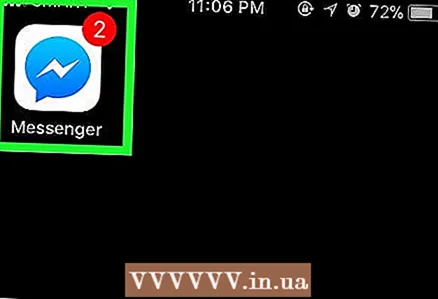 1 Starten Sie den Facebook-Messenger. Klicken Sie auf das Symbol für die Blitz-Sprachwolke.
1 Starten Sie den Facebook-Messenger. Klicken Sie auf das Symbol für die Blitz-Sprachwolke. - Wenn Sie dazu aufgefordert werden, geben Sie Ihre Facebook-Telefonnummer und Ihr Passwort ein, um sich bei Ihrem Konto anzumelden.
 2 Gehen Sie zum Reiter "Personen". Es ist mit einem horizontalen Liniensymbol gekennzeichnet und befindet sich unten links auf dem Bildschirm (iPhone) oder oben rechts auf dem Bildschirm (Android).
2 Gehen Sie zum Reiter "Personen". Es ist mit einem horizontalen Liniensymbol gekennzeichnet und befindet sich unten links auf dem Bildschirm (iPhone) oder oben rechts auf dem Bildschirm (Android). 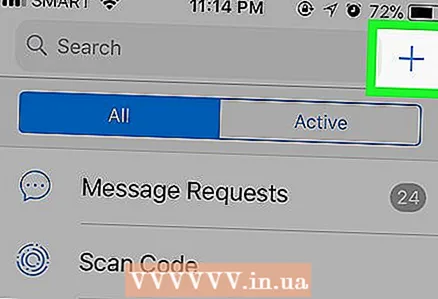 3 Tippen +. Es befindet sich in der oberen rechten (iPhone) oder unteren rechten (Android) Ecke. Ein Menü wird angezeigt.
3 Tippen +. Es befindet sich in der oberen rechten (iPhone) oder unteren rechten (Android) Ecke. Ein Menü wird angezeigt. 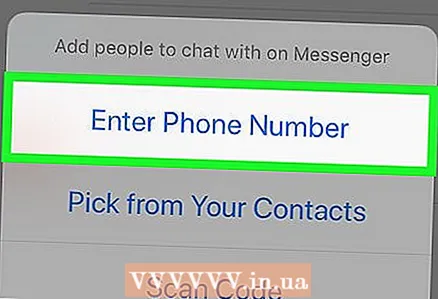 4 Tippen Trage deine Telefonnummer ein. Diese Option befindet sich im Menü. Es wird ein Textfeld angezeigt, in das Sie eine Telefonnummer eingeben können.
4 Tippen Trage deine Telefonnummer ein. Diese Option befindet sich im Menü. Es wird ein Textfeld angezeigt, in das Sie eine Telefonnummer eingeben können. - Überspringen Sie diesen Schritt auf einem Android-Smartphone.
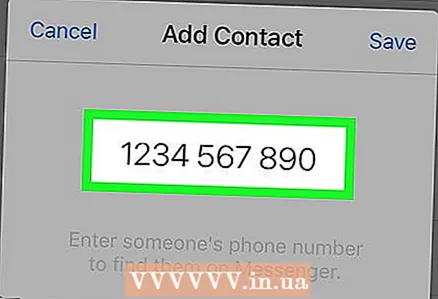 5 Trage deine Telefonnummer ein. Tippen Sie auf das Textfeld und verwenden Sie dann die Bildschirmtastatur, um eine Telefonnummer einzugeben.
5 Trage deine Telefonnummer ein. Tippen Sie auf das Textfeld und verwenden Sie dann die Bildschirmtastatur, um eine Telefonnummer einzugeben.  6 Klicke auf Speichern. Es befindet sich in der oberen rechten Ecke des Fensters. Dadurch wird nach einem Facebook-Benutzer gesucht, dessen Name mit einer Telefonnummer übereinstimmt.
6 Klicke auf Speichern. Es befindet sich in der oberen rechten Ecke des Fensters. Dadurch wird nach einem Facebook-Benutzer gesucht, dessen Name mit einer Telefonnummer übereinstimmt. - Tippen Sie auf einem Android-Smartphone einfach auf Kontakt hinzufügen und überspringen Sie den nächsten Schritt.
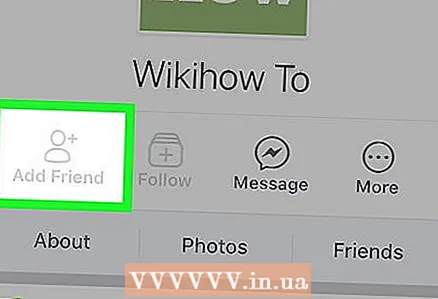 7 Einen Kontakt hinzufügen. Klicken Sie auf "Hinzufügen", um eine Freundschaftsanfrage an die Person zu senden, deren Telefonnummer Sie eingegeben haben. Wenn er zustimmt, können Sie mit ihm im Facebook Messenger chatten.
7 Einen Kontakt hinzufügen. Klicken Sie auf "Hinzufügen", um eine Freundschaftsanfrage an die Person zu senden, deren Telefonnummer Sie eingegeben haben. Wenn er zustimmt, können Sie mit ihm im Facebook Messenger chatten. - Sie können dieser Person auch eine Nachricht senden, aber um sie anzuzeigen, muss der Benutzer die Einladung annehmen.
- Wenn die von Ihnen eingegebene Telefonnummer mit keinem Facebook-Profil übereinstimmt, klicken Sie auf In Messenger einladen, um dem Benutzer eine Einladung zu senden.
Methode 3 von 3: Durch Scannen des Codes
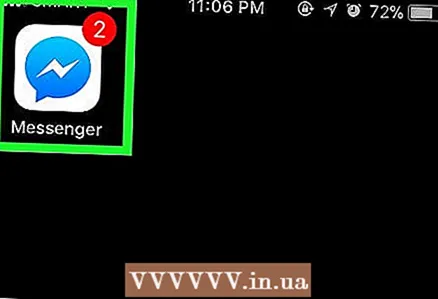 1 Starten Sie den Facebook-Messenger. Klicken Sie auf das Symbol für die Blitz-Sprachwolke.
1 Starten Sie den Facebook-Messenger. Klicken Sie auf das Symbol für die Blitz-Sprachwolke. - Wenn Sie dazu aufgefordert werden, geben Sie Ihre Facebook-Telefonnummer und Ihr Passwort ein, um sich bei Ihrem Konto anzumelden.
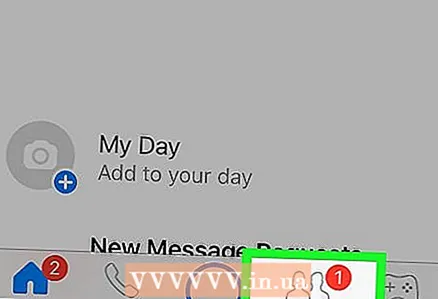 2 Gehen Sie zum Reiter "Personen". Es ist mit einem horizontalen Liniensymbol gekennzeichnet und befindet sich unten links auf dem Bildschirm.
2 Gehen Sie zum Reiter "Personen". Es ist mit einem horizontalen Liniensymbol gekennzeichnet und befindet sich unten links auf dem Bildschirm.  3 Tippen Code scannen (iPhone) oder Messenger-Code scannen (Android). Es befindet sich am oberen Rand des Bildschirms. Der Code-Scanner wird geöffnet.
3 Tippen Code scannen (iPhone) oder Messenger-Code scannen (Android). Es befindet sich am oberen Rand des Bildschirms. Der Code-Scanner wird geöffnet.  4 Bitten Sie einen Freund, den Code auf dem Bildschirm anzuzeigen. Dazu muss er auf die Registerkarte "Personen" gehen, auf "Code scannen" tippen und oben auf dem Bildschirm auf "Mein Code" klicken.
4 Bitten Sie einen Freund, den Code auf dem Bildschirm anzuzeigen. Dazu muss er auf die Registerkarte "Personen" gehen, auf "Code scannen" tippen und oben auf dem Bildschirm auf "Mein Code" klicken.  5 Richten Sie die Smartphone-Kamera auf den Code. Der Code sollte in den Kreis passen, der auf dem Smartphone-Bildschirm angezeigt wird.
5 Richten Sie die Smartphone-Kamera auf den Code. Der Code sollte in den Kreis passen, der auf dem Smartphone-Bildschirm angezeigt wird.  6 Klicke auf Zum Messenger hinzufügenwenn Sie dazu aufgefordert werden. Sie finden diese Option oben auf dem Bildschirm. Der Kontakt wird Ihrem Messenger hinzugefügt.
6 Klicke auf Zum Messenger hinzufügenwenn Sie dazu aufgefordert werden. Sie finden diese Option oben auf dem Bildschirm. Der Kontakt wird Ihrem Messenger hinzugefügt.
Tipps
- Ihre Messenger-Kontaktliste enthält standardmäßig Ihre Facebook-Freunde. Fügen Sie Ihre Facebook-Freunde hinzu, um sie automatisch zu Ihrem Messenger hinzuzufügen.
- Wenn Sie eine Person hinzugefügt haben, die Sie nicht zu ihrer Kontaktliste hinzugefügt hat, klicken Sie auf die gelbe Handbewegung, um diese Person zu benachrichtigen, dass Sie chatten möchten, ohne Nachrichten zu senden.
Warnungen
- Fügen Sie keine Personen hinzu, die Sie nicht kennen.



